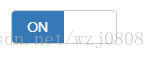BootStrap学习条记之BootStrap常用组件介绍
1、图标:
<h3>图标</h3>
<span class="glyphicon glyphicon-home"></span>
<span class="glyphicon glyphicon-signal"></span>
<span class="glyphicon glyphicon-cog"></span>
<span class="glyphicon glyphicon-apple"></span>
<span class="glyphicon glyphicon-trash"></span>
<span class="glyphicon glyphicon-play-circle"></span>
<span class="glyphicon glyphicon-headphones"></span>2、按钮:
<h3>按钮</h3>
<button type="button" class="btn btn-default">按钮</button>
<button type="button" class="btn btn-primary">primary</button>
<button type="button" class="btn btn-success">success</button>
<button type="button" class="btn btn-info">info</button>
<button type="button" class="btn btn-warning">warning</button>
<button type="button" class="btn btn-danger">danger</button>
3、按钮尺寸:
<h3>按钮尺寸</h3>
<button type="button" class="btn btn-default">按钮</button>
<button type="button" class="btn btn-primary btn-lg">primary</button>
<button type="button" class="btn btn-success btn-sm">success</button>
<button type="button" class="btn btn-info btn-xs">info</button>4、把图标显示在按钮里:
<h3>把图标显示在按钮里</h3>
<button type="button" class="btn btn-default"><span class="glyphicon glyphicon-home"></span> 按钮</button>5、下拉菜单:
<p class="dropdown">
<button class="btn btn-primary dropdown-toggle" type="button" id="dropdownMenu1" data-toggle="dropdown" aria-haspopup="true" aria-expanded="true">
<span id="dropdown-title">菜简单</span>
<span class="caret"></span>
</button>
<ul class="dropdown-menu" aria-labelledby="dropdownMenu1">
<li><a href="#" class="dropdown-item">菜简单</a></li>
<li><a href="#" class="dropdown-item">菜单二</a></li>
<li><a href="#" class="dropdown-item">菜单三</a></li>
</ul>
</p>交互:监听每个菜单的点击事件,点击之后在title显示当前菜单
$('.dropdown-item').click(function () {
$('#dropdown-title').text($(this).text());
});6、输入框:
<h3>输入框</h3>
<p class="input-group">
<span class="glyphicon glyphicon-user"></span>
<input type="text" placeholder="username">
</p>
<p class="input-group">
<span class="glyphicon glyphicon-lock"></span>
<input type="password" placeholder="password">
</p>7、导航栏:
<h3>导航栏</h3>
<nav class="navbar navbar-inverse navbar-fixed-top">
<p id="navbar" class="navbar-collapse collapse">
<ul class="nav navbar-nav">
<li class="active"><a href="#">Home</a></li>
<li><a href="#about">About</a></li>
<li><a href="#contact">Contact</a></li>
<li class="dropdown">
<a href="#" class="dropdown-toggle" data-toggle="dropdown" role="button" aria-expanded="false">Dropdown <span class="caret"></span></a>
<ul class="dropdown-menu" role="menu">
<li><a href="#">Action</a></li>
<li><a href="#">Another action</a></li>
<li class="pider"></li>
<li class="dropdown-header">Nav header</li>
<li><a href="#">Separated link</a></li>
</ul>
</li>
</ul>
</p><!--/.nav-collapse -->
</p>
</nav>8、表单:
<h3>表单</h3>
<form>
<p class="form-group">
<span class="glyphicon glyphicon-user"></span>
<input type="email" id="exampleInputEmail1" placeholder="Enter email">
</p>
<p class="form-group">
<span class="glyphicon glyphicon-lock"></span>
<input type="password" id="exampleInputPassword1" placeholder="Password">
</p>
<p class="form-group">
<label for="exampleInputFile">File input</label>
<input type="file" id="exampleInputFile">
<p class="help-block">Example block-level help text here.</p>
</p>
<p class="checkbox">
<label>
<input type="checkbox"> Check me out
</label>
</p>
<button type="submit" class="btn btn-default">Submit</button>
</form>9、警告框:
<h3>警告框</h3>
<p class="alert alert-warning alert-dismissible" role="alert">
<button type="button" class="close" data-dismiss="alert" aria-label="Close"><span aria-hidden="true">×</span></button>
<strong>Warning!</strong> Better check yourself, you're not looking too good.
</p>
<p class="alert alert-success" role="alert">
<a href="#" class="alert-link">success!</a>
</p>
<p class="alert alert-info" role="alert">
<a href="#" class="alert-link">info!</a>
</p>
<p class="alert alert-warning" role="alert">
<a href="#" class="alert-link">warning!</a>
</p>
<p class="alert alert-danger" role="alert">
<a href="#" class="alert-link">danger!</a>
</p>10、进度条:
<h3>进度条</h3>
<p class="progress">
<p class="progress-bar" role="progressbar" aria-valuenow="70" aria-valuemin="0" aria-valuemax="100" style="width: 60%;">
70%
</p>
</p>11、靠右摆列
一样我们是用float:right来实现向右浮动的功效的,但是这里面右触及了清除浮动、调整右侧的margin、上下的margin等等问题,在bootstrap当然要用他的办法,只要增加一个class:pull-right就可以解决:
<span style="font-size: 30px;">item1</span> <p class="pull-right">item2</p>
这第一行是要跟第二行在一个水平线上的,所以第一行不克不及用<h1>之类的,由于这种元素自带换行功效。
12、tab的使用
tab可以利便的在一个页面里面切换显示的内容,bootstrap的tab使用非常简便:
<ul id="myTab" class="nav nav-tabs">
<li role="presentation" class="active"><a href="#tab1" data-toggle="tab">tab1</a></li>
<li role="presentation"><a href="#tab2" data-toggle="tab">tab2</a></li>
<li role="presentation"><a href="#tab3" data-toggle="tab">tab3</a></li>
</ul>
<span>这是珍宝治理页面</span>
<p id="myTabContent" class="tab-content">
<p id="tab1" class="tab-pane active">
<p>这是tab1</p>
</p>
<p id="tab2" class="tab-pane">
<p>这是tab2</p>
</p>
<p id="tab3" class="tab-pane">
<p>这是tab3</p>
</p>
</p>在js可以利便的捕获tab的切换,并做出响应的改动,比方当第二个页面是加载一些数据,那么我比及切换到第二个页面我再去加载:
$('a[data-toggle="tab"]').on('shown.bs.tab',function (e) {
var activeTab = $(e.target).text();
alert(activeTab);
});13、bootstrap-table
一个可以通过ajax恳求json数据并生成表格的插件
项目地址:
https://github.com/wenzhixin/bootstrap-table
14、通知新闻组件
<1>下载地址:
https://github.com/CodeSeven/toastr
<2>文档:
http://www.ithao123.cn/content-2414918.html
<3>引入:
鄙人载的文件里寻到build文件夹,引入里面的toastr.min.js和toastr.css
<4>使用:
此提醒新闻默许是显示在阅读器的右上角,我们可以在初始化里面改为顶部居中显示:
toastr.options.positionClass = 'toast-top-center';//显示位置
位置显示的设定有如下选项:
toast-top-right toast-botton-right toash-bottom-left toast-top-left toast-top-full-width 这个是在网页顶端,宽度铺满整个屏幕 toast-bottom-full-width toast-top-center顶端中心 toast-bottom-center
然后在我们需要显示的时候这样调取就行了:
toastr.success('提交数据成功');
toastr.error('Error');
toastr.warning('只能选中一行停止编纂');
toastr.info('info');15、ajax恳求
按钮:
<button class="btn btn-link">
换个密码
</button>js:
$('.btn').on('click',function () {
$.post('xxx')
.done(function (result) {
var json = ajaxResultShow(result);
if (json.result_code == 0)
$('#pwdId').text(json.data1);
})
.fail(function () {
})
.always(function () {
});
});16、bootstrap-switch
(1)此组件不属于bootstrap,他需要独自引入bootstrap-switch.min.js和bootstrap-switch.min.css;
(2)下载地址:http://www.bootcss.com/p/bootstrap-switch/
(3)使用办法:
增加框架:
<link href="bootstrap.css" rel="stylesheet"> <link href="bootstrap-switch.css" rel="stylesheet"> <script src="jquery.js"></script> <script src="bootstrap-switch.js"></script>
在html中增加组件:
<input type="checkbox" name="my-checkbox" checked>
在js中初始化:
$("[name='my-checkbox']").bootstrapSwitch();可以在初始化中直接对状态停止设定:
$("#isOpenCheckbox").bootstrapSwitch('state',false);切换状态:
$('#isOpenCheckbox').bootstrapSwitch('toggleState');监听切换事件:
$('#isOpenCheckbox').on('switchChange.bootstrapSwitch', function (event,state) {
alert(state);// true || false
});总结:以上就是本篇文的全部内容,但愿能对大家的学习有所帮忙。
以上就是BootStrap学习笔记之BootStrap常用组件介绍的具体内容,更多请关注百分百源码网其它相关文章!